Como adicionar widget de câmera no Samsung Galaxy

A atualização do One UI 6 permite que os usuários adicionem widgets de câmera em telefones Samsung Galaxy para personalizar como desejarem.
Seja porque olhamos muito para eles ou porque irradiam muita luz azul, as telas são conhecidas por causar problemas nos olhos. É quase impossível evitar telas em nossas vidas diárias. Há também muitos notívagos como nós, que observam regularmente as telas de nossos computadores durante a noite. A boa notícia é que o Windows 10 inclui um modo noturno especial chamado Luz noturna. É um modo de exibição projetado para reduzir o cansaço visual, diminuindo a luz azul emitida pela tela do seu PC, tablet ou laptop com Windows 10. Aqui está o que a luz noturna faz no Windows 10, como usá-la e como configurar a maneira como ela funciona:
Conteúdo
O que é a luz noturna no Windows 10? O que a luz noturna faz?
Quando você está trabalhando em seu computador ou laptop tarde da noite, você coloca muita pressão em seus olhos. Quando você está olhando para a tela durante a noite, suas íris se contraem para lidar com a discrepância entre a luz brilhante à sua frente e o ambiente escuro ao seu redor. Então, depois de algum tempo, as lágrimas também podem começar a surgir em seus olhos, sua cabeça pode começar a doer e o sono parece fugir de você. Se você é uma "coruja da noite", provavelmente está familiarizado com todos esses sintomas.
Usar o computador durante a noite cansa os olhos
Nos últimos anos, surgiram evidências de que a exposição à luz azul causa fadiga ocular e toda uma série de problemas de saúde. É o que o impede de dormir, e é o que machuca seus olhos.
Felizmente, grandes nomes do mundo da tecnologia começaram a perceber esse problema, e a Microsoft é um deles. A solução da empresa chama-se Night light : um modo de exibição que altera as cores exibidas na tela em versões mais quentes de si mesmas. Em outras palavras, a luz noturna remove parcialmente a luz azul da tela.

A luz noturna no Windows 10
A luz noturna foi introduzida com o Windows 10 Creators Update , na primavera de 2017. As versões anteriores do Windows 10 lançadas antes de 2017 não têm esse recurso, mas as versões mais recentes sim. Se você não sabe qual versão do Windows 10 possui, leia: Como verificar a versão do Windows 10, compilação do SO, edição ou tipo .
Como ativar a luz noturna no Windows 10
Comece abrindo o aplicativo Configurações. Uma maneira rápida de fazer isso é abrir o Menu Iniciar e clicar ou tocar no ícone de configurações de engrenagem . No aplicativo Configurações , vá para a categoria Sistema .
Configurações do Windows 10 -> Vá para Sistema
Na coluna da esquerda, vá para a seção chamada Exibir . Em seguida, à direita da janela Configurações , localize a seção chamada Cor e ligue o interruptor da luz noturna .
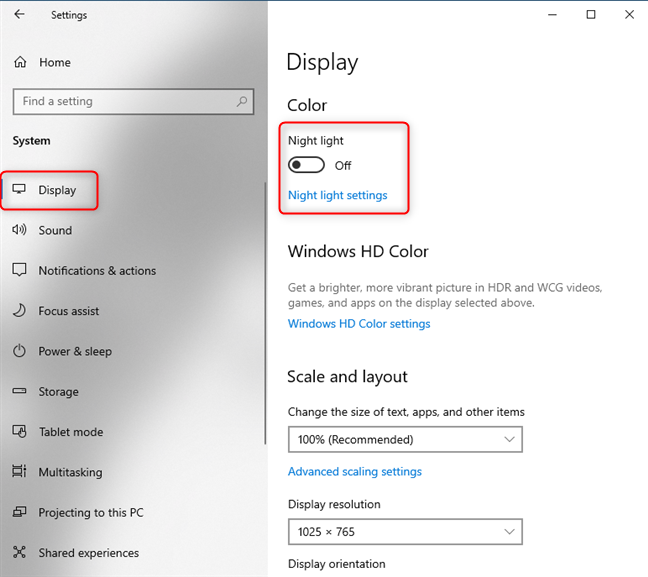
Onde encontrar a luz noturna no Windows 10
Por padrão, o modo de luz noturna está programado para ser ativado entre o pôr do sol e o nascer do sol. Você pode ver seu status exibido ao lado de seu nome, entre colchetes. Na captura de tela abaixo, você vê que o recurso Luz noturna está ativado, mas não liga até as 19h29 - a hora local em que o sol vai se pôr.
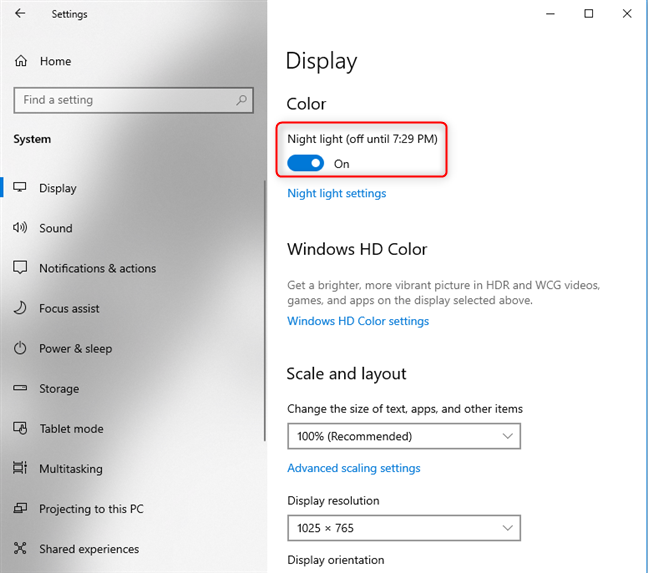
A luz noturna está habilitada no Windows 10
Se você quiser alterar a hora em que a luz noturna está ligada no Windows 10 e a intensidade com que ela filtra a luz azul, leia as próximas seções deste guia.
Como ajustar a temperatura de cor da luz noturna do Windows 10
Para fazer alterações na maneira como a luz noturna funciona no Windows 10, clique ou toque em Configurações de luz noturna , logo abaixo do interruptor de luz noturna .
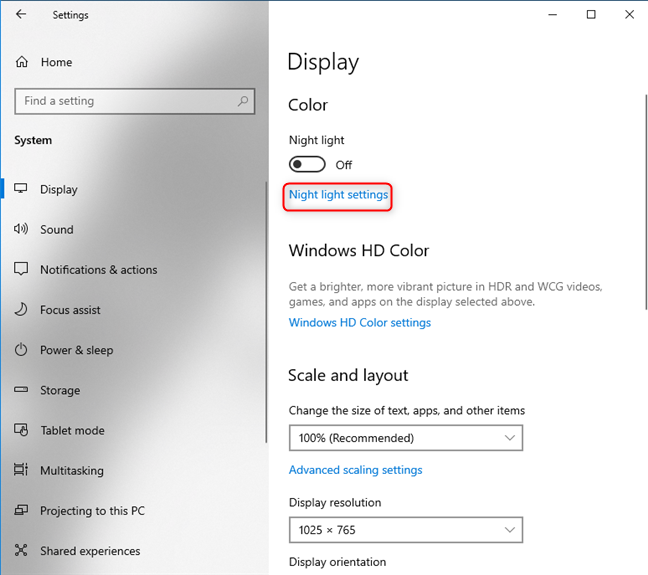
Acessando as configurações de luz noturna
Nas configurações de luz noturna , você obtém uma breve explicação sobre o fato de que "As telas emitem luz azul, que pode mantê-lo acordado à noite. A luz noturna exibe cores mais quentes para ajudá-lo a dormir" . Em seguida, você obtém um botão que pode ser usado para acender manualmente a luz noturna , agora mesmo, mesmo que sua programação não permita que ela seja executada no momento em que você a habilita. Você também vê um controle deslizante chamado Força .
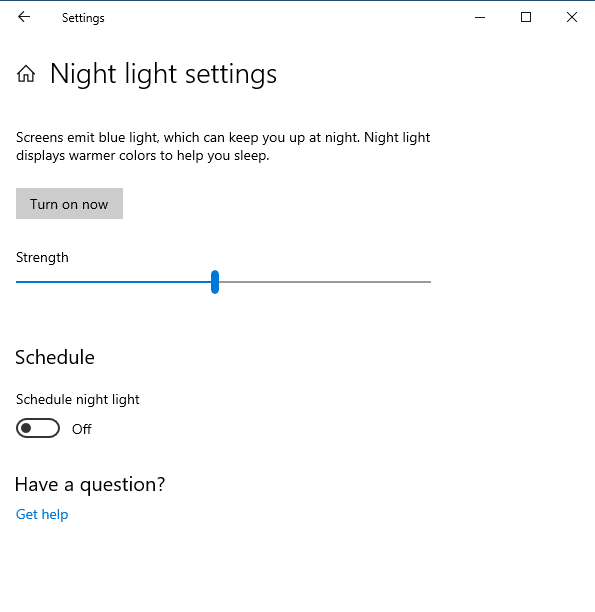
Configurando a luz noturna no Windows 10
Arrastar este controle deslizante para a direita faz com que sua tela use cores mais quentes e amareladas para reduzir o cansaço visual, enquanto arrastá-lo para a esquerda faz com que use os tons mais frios e azulados regulares. Brinque com este controle deslizante e veja qual é a temperatura de cor que você sente melhor à noite. Você deve mexer no controle deslizante à noite, e não durante o dia. Isso torna mais fácil encontrar a configuração certa, porque você pode sentir quando seus olhos começam a relaxar.
Como definir a programação para a luz noturna
Na mesma janela "Configurações de luz noturna" , abaixo do controle deslizante Intensidade , você vê uma seção chamada Agenda . Se você tiver ligado a luz noturna , o interruptor de luz noturna programado também estará ligado e definido para ser aplicado entre o pôr do sol e o nascer do sol . A hora exata do pôr do sol e do nascer do sol é calculada automaticamente pelo Windows 10, dependendo da sua localização e data.
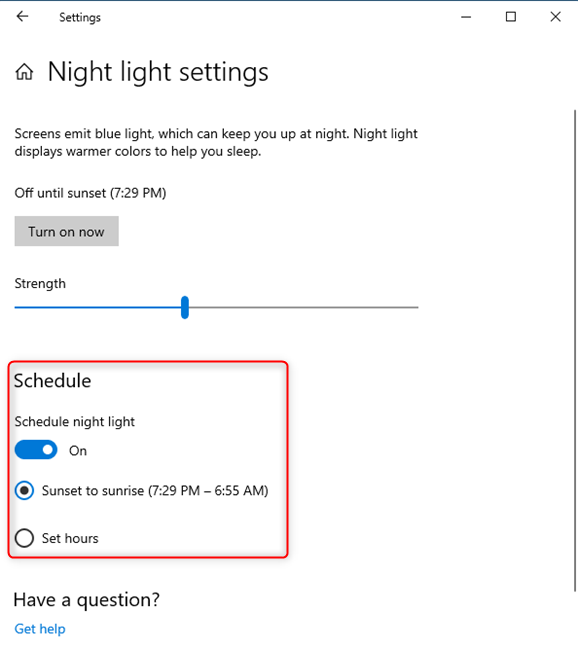
Definir a programação para a luz noturna
Se você deseja programar o modo de luz noturna para ser aplicado automaticamente durante horas específicas do dia, clique ou toque na opção " Definir horas" e selecione manualmente os horários de ligar e desligar .
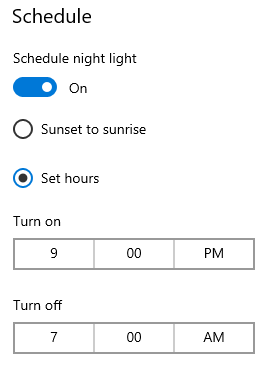
Definir a programação para a luz noturna
Isso é tudo o que você pode configurar sobre o modo de luz noturna no Windows 10.
A maneira rápida de ligar e desligar a luz noturna
Existe uma maneira mais rápida de ativar ou desativar o modo de luz noturna no Windows 10, além de acessar o aplicativo Configurações . Abra a Central de Ações clicando em seu ícone no canto inferior direito da tela ou pressionando Windows + A no teclado. Você também pode deslizar o dedo da borda direita da tela se tiver um dispositivo com toque. Em seguida, clique ou toque em Expandir para ver todas as ações rápidas disponíveis .
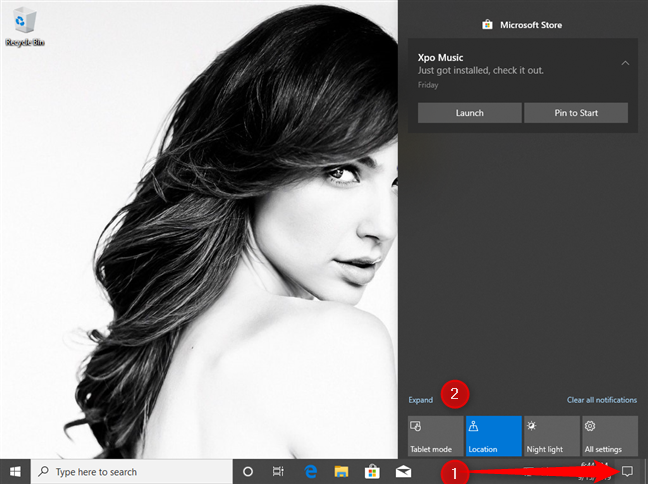
Expanda as ações rápidas da Central de Ações
Na seção de ações rápidas, clique ou toque no botão Luz noturna para alternar de Ligado para Desligado e vice-versa.
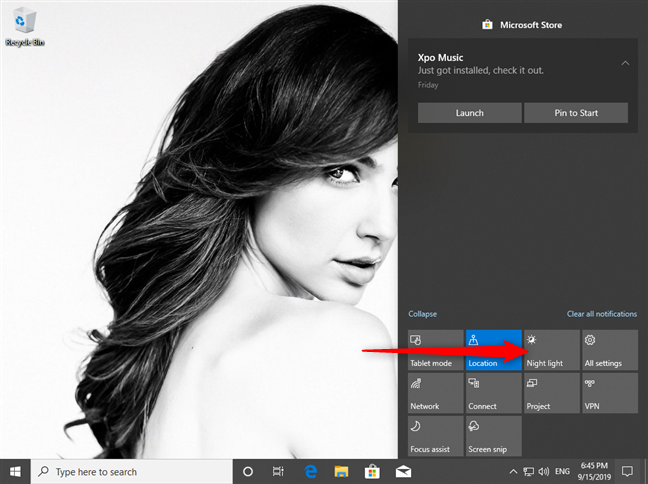
Ative a luz noturna usando as ações rápidas
Quando você quiser parar de usar a luz noturna , repita as mesmas etapas.
Você gosta da luz noturna no Windows 10?
Mesmo que você trabalhe até tarde, isso não significa que você não possa cuidar de sua saúde, incluindo seus olhos e sono. Reduzir a luz azul ajuda nessa questão, então a Microsoft decidiu nos dar um modo noturno que faz exatamente isso. Experimente a luz noturna e veja como ela funciona para você. Depois, volte e conte-nos se isso ajudou a reduzir a tensão nos olhos e se você conseguiu dormir melhor.
A atualização do One UI 6 permite que os usuários adicionem widgets de câmera em telefones Samsung Galaxy para personalizar como desejarem.
No artigo a seguir, apresentaremos as operações básicas para recuperar dados excluídos no Windows 7 com a ferramenta de suporte Recuva Portable. Com o Recuva Portable, você pode armazená-lo em qualquer USB conveniente e usá-lo sempre que precisar. A ferramenta é compacta, simples e fácil de usar, com alguns dos seguintes recursos:
Descubra tudo sobre o Paint no Windows 10: como usar sua interface, abrir e editar imagens, adicionar texto, formas, e muito mais. Dicas essenciais para otimizar seu uso do Paint.
Descubra onde está a Lixeira no Windows 10 e 11 e aprenda todas as maneiras de acessá-la, incluindo o acesso à pasta oculta $Recycle.Bin.
Descubra como gerenciar guias no Microsoft Edge como um profissional para aumentar sua produtividade. Feche abas, abra novas abas, atualize abas, etc.
Aprenda como controlar o volume no Windows 10 e Windows 11 com este guia abrangente. Descubra como ajustar o volume usando atalhos de teclado, controles no sistema e dispositivos externos.
Como abrir o Explorador de Arquivos no Windows 10 e Windows 11, ou Windows Explorer no Windows 7. Aqui estão todos os atalhos do Explorador de Arquivos.
Aprenda como iniciar o aplicativo Microsoft Paint no Windows 10 e 11 utilizando diferentes métodos, incluindo o comando mspaint.
Aprenda como mudar o tipo de conta de usuário padrão para administrador no Windows 10. Descubra 6 métodos eficazes para gerenciar contas de usuário.
Aprenda a gerenciar contas de usuário e grupos de usuários no Windows 10 usando a ferramenta Usuários e Grupos Locais (lusrmgr.msc).
Como criar um link para um arquivo, pasta ou biblioteca em seu computador Windows e enviá-lo para outras pessoas. Aprenda a copiar um caminho de arquivo como um link de forma eficaz.
Aprenda como alterar permissões de aplicativos no Windows 10, definindo quais aplicativos têm acesso a recursos como câmera e localização.
Aprenda a abrir o PowerShell no Windows 10 e Windows 11, inclusive como administrador. Dicas práticas e métodos eficientes para uso.
Como se conectar a um servidor FTP do Windows 10 usando o Explorador de Arquivos. Tutorial completo para gerenciar arquivos e pastas em um servidor FTP.
Aprenda a imprimir uma imagem grande como um pôster em várias páginas utilizando o Paint do Windows 10, de forma fácil e eficiente.
Se você não precisa mais usar o Galaxy AI no seu telefone Samsung, você pode desativá-lo com uma operação muito simples. Aqui estão as instruções para desativar o Galaxy AI em telefones Samsung.
Se você não precisa usar nenhum personagem de IA no Instagram, você também pode excluí-lo rapidamente. Aqui está um guia para remover caracteres de IA no Instagram.
O símbolo delta no Excel, também conhecido como símbolo de triângulo no Excel, é muito utilizado em tabelas de dados estatísticos, expressando números crescentes ou decrescentes, ou quaisquer dados de acordo com a vontade do usuário.
Além de compartilhar um arquivo do Planilhas Google com todas as planilhas exibidas, os usuários podem optar por compartilhar uma área de dados do Planilhas Google ou compartilhar uma planilha no Planilhas Google.
Os usuários também podem personalizar para desativar a memória do ChatGPT quando quiserem, tanto nas versões para dispositivos móveis quanto para computadores. Aqui estão as instruções para desabilitar o armazenamento do ChatGPT.
Por padrão, o Windows Update verifica automaticamente se há atualizações e você também pode ver quando foi a última atualização. Aqui está um guia para ver quando o Windows foi atualizado pela última vez.
Basicamente, a operação para excluir o eSIM no iPhone também é simples para nós seguirmos. Aqui estão as instruções para remover o eSIM do iPhone.
Além de salvar Live Photos como vídeos no iPhone, os usuários podem converter Live Photos para Boomerang no iPhone de forma muito simples.
Muitos aplicativos ativam o SharePlay automaticamente quando você faz uma chamada de vídeo pelo FaceTime, o que pode fazer com que você pressione acidentalmente o botão errado e estrague a chamada de vídeo que está fazendo.
Quando você ativa o Click to Do, o recurso funciona e entende o texto ou a imagem em que você clica e então faz julgamentos para fornecer ações contextuais relevantes.
Ligar a luz de fundo do teclado fará com que ele brilhe, o que é útil ao operar em condições de pouca luz ou para deixar seu canto de jogo mais fresco. Há quatro maneiras de ligar as luzes do teclado do laptop para você escolher abaixo.
Há muitas maneiras de entrar no Modo de Segurança no Windows 10, caso você não consiga entrar no Windows e entrar. Para entrar no Modo de Segurança do Windows 10 ao iniciar seu computador, consulte o artigo abaixo do WebTech360.
A Grok AI agora expandiu seu gerador de fotos de IA para transformar fotos pessoais em novos estilos, como criar fotos no estilo Studio Ghibli com filmes de animação famosos.
O Google One AI Premium está oferecendo um teste gratuito de 1 mês para os usuários se inscreverem e experimentarem muitos recursos atualizados, como o assistente Gemini Advanced.
A partir do iOS 18.4, a Apple permite que os usuários decidam se querem ou não mostrar pesquisas recentes no Safari.




























